Bu makalemizde PPTP VPN kurulumunu anlatacağız :
Öncelikle SSH üzerinden sunucumuza erişim sağlayarak aşağıdaki komutlardan işletim sistemimize uygun olanı yürütelim.
Bu makalede yer alan VPN kurulumunu tüm VDS paketlerinde kurdurabilirsiniz!
Bilgi* : Eğer işletim sisteminizin kaç bit olduğu konusunda fikriniz yok ise aşağıdaki komutu yürütün :
|
1 |
uname -a |
çıktıda i686 i686 i386 GNU/Linux veya x86_64 x86_64 x86_64 GNU/Linux tipi yazılar göreceksiniz. i686 i386 olan 32 bittir. x86_64 olan ise 64 bittir.
Bizim centos 5 versiyonumuz 32 bit aşağıdan bize uygun olanı kuruyoruz :
Centos / Redhat 5 32 bit (i386)
|
1 2 3 4 |
yum install ppp cd /usr/local/src wget http://poptop.sourceforge.net/yum/stable/packages/pptpd-1.4.0-1.rhel5.i386.rpm rpm -Uhv pptpd-1.4.0-1.rhel5.i386.rpm |
Centos / Redhat 5 64 bit (x86_64)
|
1 2 3 4 |
yum install ppp cd /usr/local/src wget http://poptop.sourceforge.net/yum/stable/rhel5/x86_64/pptpd-1.4.0-1.rhel5.x86_64.rpm rpm -Uhv pptpd-1.4.0-1.rhel5.x86_64.rpm |
Centos / Redhat 6 32 bit (i386)
|
1 2 3 4 |
yum install ppp cd /usr/local/src wget http://poptop.sourceforge.net/yum/stable/rhel6/i386/pptpd-1.4.0-1.el6.i686.rpm rpm -Uhv pptpd-1.4.0-1.el6.i686.rpm |
Centos / Redhat 6 64 bit (x86_64)
|
1 2 3 4 |
yum install ppp cd /usr/local/src wget http://poptop.sourceforge.net/yum/stable/rhel6/x86_64/pptpd-1.4.0-1.el6.x86_64.rpm rpm -Uhv pptpd-1.4.0-1.el6.x86_64.rpm |
Ubuntu (Ubuntu kullananlar aşağıdaki komut ile kurabilirler)
|
1 |
apt-get install pptpd |
PPTP vpn server ımızı kurduk şimdi ayar yapalım :
Bizde nano editör yüklü o sebeple nano ile dosyayı açıyoruz sizde hata verirse vi /etc/pptpd.conf şeklinde açın
|
1 |
nano /etc/pptpd.conf |
Açtığımız pptd.conf dosyasının en altına aşağıdakileri girdik. Sizlere açıklama yapacağız :
|
1 2 |
localip 185.17.11.30 remoteip 185.17.11.31-90 |
Peki bunlar ne anlama geliyor?
localip “sunucunuzun eth0 üzerinden kullanmış olduğu ip adresidir. Yani sunucu ipnizdir. SSH a girdiğiniz ip ile aynıdır.”
remoteip “vpn yi kullanacak olan bilgisayarların hangi ip aralıklarını alacaklarını belirtir. biz 185.17.11.31-90 diye belirttik siz elinizde fazladan ip var ise ona göre ayarlayabilirsiniz)
Düzenleme sonrası CTRL + X tuşlarına basıp y + enter a basarak kaydettik.
Vpn ye bağlanabilmek için hesap ekleyelim :
|
1 2 |
nano /etc/ppp/chap-secrets cliaweb * 5698tr * |
Buradaki parametre kullanıcı adı * şifre * şeklindedir. Sizde kendinize göre ayarlayın.
Alt alta birden fazla kullanıcı ve şifre tanımlayabilirsiniz.
Düzenleme sonrası CTRL + X tuşlarına basıp y + enter a basarak kaydettik.
VPN üzerinden kullanacağımız DNS yapılandırmamızı yapalım. Biz Google DNS kullanacağız :
|
1 |
nano /etc/ppp/options.pptpd |
Karmaşık yazılar göreceksiniz buradan aşağıdakini bulun :
|
1 2 |
#ms-dns 10.0.0.1 #ms-dns 10.0.0.2 |
şununla değiştirin :
|
1 2 |
ms-dns 8.8.8.8 ms-dns 4.4.4.4 |
Düzenleme sonrası CTRL + X tuşlarına basıp y + enter a basarak kaydettik.
Şimdi network forvarding açalım :
|
1 |
nano /etc/sysctl.conf |
buradan aşağıdakini bulun :
|
1 |
net.ipv4.ip_forward = 0 |
şununla değiştirin yani 1 yapın :
|
1 |
net.ipv4.ip_forward = 1 |
Düzenleme sonrası CTRL + X tuşlarına basıp y + enter a basarak kaydettik.
değişiklikleri şu komutla uygulayın :
|
1 |
sysctl -p |
Şimdi firewall ayarlarını yapalım. Aşağıdaki komutları satır satır uygulayın :
|
1 2 3 4 5 6 7 8 9 10 11 |
iptables -I INPUT -i ppp+ -j ACCEPT iptables -I OUTPUT -o ppp+ -j ACCEPT iptables -I INPUT -p tcp --dport 1723 -j ACCEPT iptables -I INPUT -p 47 -j ACCEPT iptables -I OUTPUT -p 47 -j ACCEPT iptables -F FORWARD iptables -I FORWARD -j ACCEPT iptables -I POSTROUTING -t nat -o eth0 -j MASQUERADE iptables -I POSTROUTING -t nat -o ppp+ -j MASQUERADE service iptables save service iptables restart |
PPTP VPN server ımızı yeniden başlatalım :
|
1 |
service pptpd restart |
Reboot da otomatik başlasın diyorsak şu komutu yürütelim :
|
1 |
chkconfig pptpd on |
* Windows PC, Linux PCs Android telefon/tablet veya iPhone ve iPad lerde vpn client ile bağlanabilirsiniz.
Bilgi* : VPN ile ilgili hata raporları /var/log/messages dosyasında loglanır. nano /var/log/messages ile sorun yaşarsanız eğer bakabilirsiniz.
Bilgi* : VPN ye bağlanmak için Bağlanacağımız bilgisayarın ağ ayarlarından Yeni bir bağlantı oluşturarak VPN seçeneği ile bağlantı kurabilirsiniz. Bağlanırken tanımladığımız kullanıcı adı ve şifreyi isteyecektir.
Bilgi* : VPN ye bağlanıp internete bağlanamayan olur ise muhtemelen tanımladığınız ip adresleri veya aralıkları kullanımdadır. Boş olmadığından böyle bir hata verecektir.


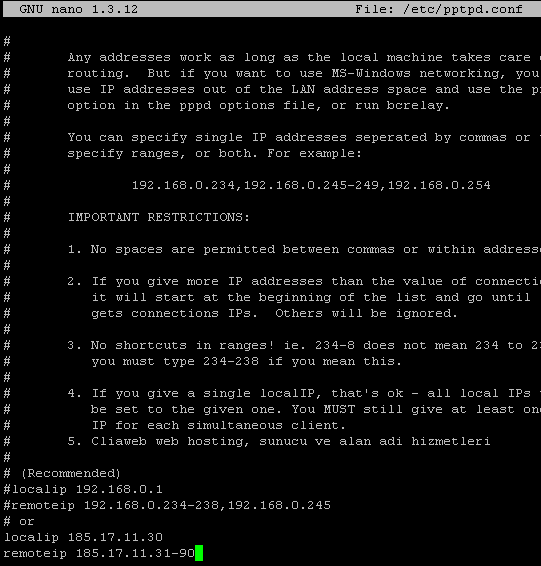
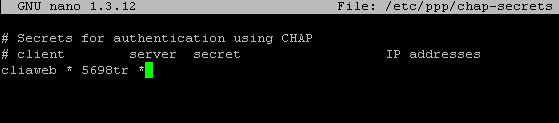
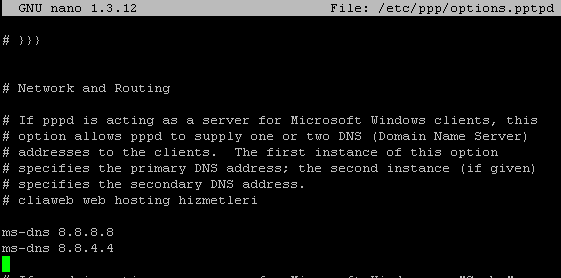
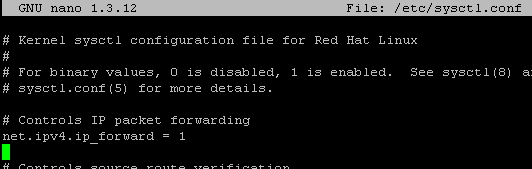
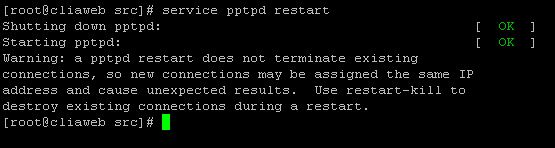
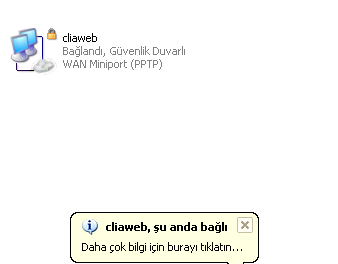


4 Responses to “Centos, Redhat, Ubuntu VPN Kurulumu Ve Ayarları”
han bilisim
han bilişim adına teşekkür ederim
Mustafa Buyruk
peki sunucuda birden fazla ip varsa her bağlanan useri farklı ipyi nasıl veririz teşekkürler
cliaweb
remoteip başlangıçip-bitişip ayarı ile random şekilde her vpn bağlantısında farklı ip alınması sağlanabilir.
Mustafa Buyruk
ben 12 ipli vpn alıp her kullanıcı farklı ipler olmasını istiyorum yapılamaz dediler yapılabilirse yardımcı olursanız sizden hizmet almak isterim